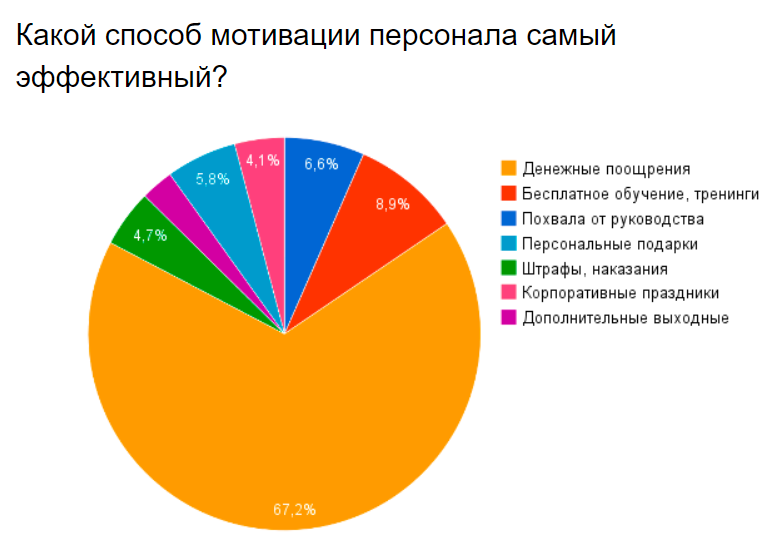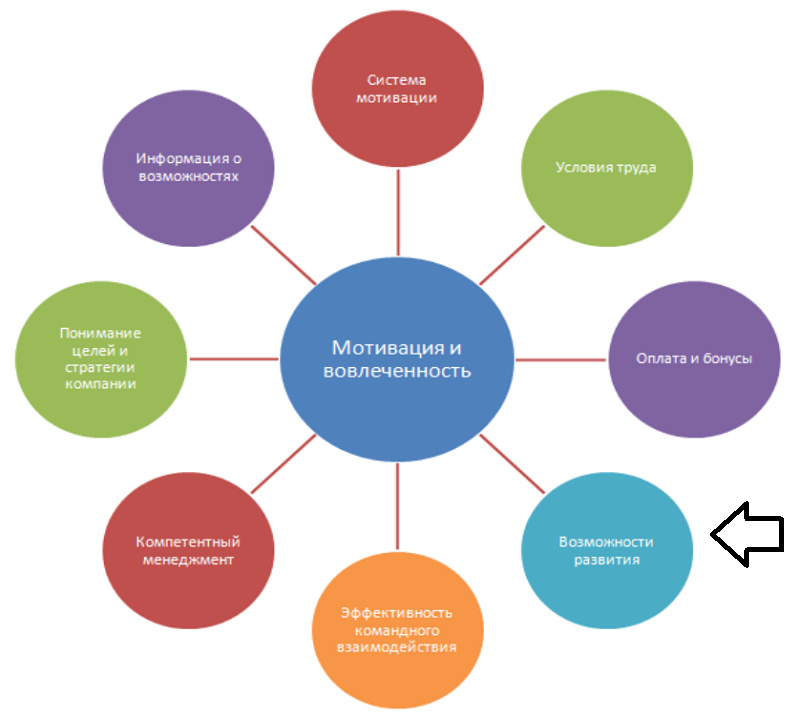На этой странице представлены примеры мотивационных писем с использованием шаблонов MS Word. Используйте готовые макеты, чтобы визуально привлечь внимание читателя вашего письма.
Прежде чем приступить к выбору шаблона и оформлению, подготовьте качественный контент для своего письма. Сильное мотивационное письмо — это как трейлер нового фильма. Что должен сделать читатель вашего письма? Открыть — прочитать – пригласить на собеседование. Поэтому мотивационное письмо должно быть не только визуально привлекательным, но сообщать только полезную информацию и показывать мотивацию отправителя.
У мотивационного письма для подачи документов в Вуз, заявки на стажировку или на участие в конкурсе на замещение вакансии в компанию – есть две цели:
Первая цель – убедить специалистов по подбору персонала, почему вы заинтересованы в работе именно в этой компании или в обучении именно в этом Вузе, т. е. показать свою мотивацию.
Вторая цель — объяснить, почему вы им подходите.
Прочитайте статью «Мотивационное письмо VS Сопроводительное письмо», чтобы научиться писать профессиональные деловые письма. Вы сможете ознакомиться со структурой и планом написания, прочитать больше примеров мотивационных писем для разных позиций, узнать главные правила и секреты электронной переписки с HR-менеджерами.
Как оформить мотивационное письмо: 8 лайфхаков
№1. Добавьте заголовок и подзаголовок
Заголовком может быть название позиции/вакансии, а подзаголовком — название ВУЗа/компании/отдела/направления/специализации.
№2. Используйте семейства шрифтов без засечек
Вы можете выбрать Times New Roman, Arial, Verdana, Tahoma, Open Sans, Roboto, PT Serif, Arimo. Для написания основного текста выберите 10-12-й размер шрифта (кегль), поля — 2, 5 см, 1,5 интервал, чёрный цвет. Для написания заголовков и подзаголовков подойдут декоративные шрифты и 16-20 размер шрифта.
№3. Разделите текст на абзацы и не делайте большое количество абзацев
Без абзацев письмо будет выглядеть как набор бессвязных предложений. Поэтому после написания текста – разделите его на абзацы. Абзац – связный фрагмент текста, состоящий из одного или нескольких предложений, который сообщает одну мысль. Абзацы создают ощущение порядка и легкого чтения. Текст письма, разделенный на абзацы, выглядит простым и упорядоченным. Они помогают ориентироваться в тексте. Это хороший способ управлять вниманием читателя: небольшой текст читать проще и быстрее. Поэтому вместо 7-9 абзацев на одной странице лучше разместить 3-4.
№4. Не делайте абзацы одинаковой длины
Если в почти в каждом абзаце у вас собирается слишком много информации — это первый признак потока сознания (естественный поток мыслей — это плохо для мотивационного письма). Сделайте абзацы разной длины. Например, можно расположить абзацы по длине в такой последовательности: короткий — средний — длинный — средний — короткий. Акцент на важной информации сделайте в самом коротком абзаце в верхней или нижней части листа.
№5. Правильно оформляйте абзацы в тексте
Выделяйте абзацы либо красной строкой, либо вертикальным отступом (пробелом), но не одним и другим одновременно. В представленных примерах мотивационных писем все абзацы в тексте выделены только с помощью красной строки.
№6. Структурируйте перечень
Оформить перечень научных работы и публикаций можно с помощью маркированного списка с тире (-) или наборным знаком: точка, квадрат, ромб, звездочка и т. д. Например,
Не используйте нумерованные списки. Цифры усложняют восприятие текста. Например,
№7. Не используйте Caps Lock
Слова, напечатанные только заглавными буквами (например, МОТИВАЦИОННОЕ ПИСЬМО) — грубое нарушение правил делового письма и электронной переписки. Поэтому никогда и нигде не пишите так.
№8. Разместите в верхней части письма логотип
Загрузите в файл фото логотипа ВУЗа или компании, в которую хотите отправить документы или резюме. Таким образом вы продемонстрируете свою мотивацию на порядок выше остальных кандидатов.
Примеры мотивационных писем
Для просмотра мотивационного письма кликните на изображение и выберите в крайнем нижнем углу экрана «Посмотреть в полном размере».
Мотивационное письмо для подачи заявки на стажировку в юридическую компанию
Мотивационное письмо для подачи заявки на участие в конкурсе на позицию специалиста по работе с клиентами
Источник: bosshunt.ru
ГОСУДАРСТВЕННОЕ
БЮДЖЕТНОЕ ПРОФЕССИОНАЛЬНОЕ
ОБРАЗОВАТЕЛЬНОЕ
УЧРЕЖДЕНИЕ
«АРМАВИРСКИЙ
МЕДИЦИНСКИЙ КОЛЛЕДЖ»
МИНИСТЕРСТВА
ЗДРАВООХРАНЕНИЯ КРАСНОДАРСКОГО КРАЯ
УЧЕБНО МЕТОДИЧЕСКОЕ ПОСОБИЕ
ПО ТЕМЕ: «ОБРАБОТКА ИНФОРМАЦИИ
СРЕДСТВАМИ
MICROSOFT WORD»
Дисциплина
ЕН.02 Информационные технологии в
профессиональной деятельности
Специальность
34.02.01 Сестринское дело
Разработала
преподаватель Мамбетова Н.М.
Армавир
2018
СОДЕРЖАНИЕ
1.
Пояснительная записка.
2.
Карта внутрипредметных связей.
3.
Межпредметные связи.
4.
Выписка из рабочей программы.
5.
Технологическая карта занятия.
6.
Учебно-методическая карта
занятия.
7.
Методические указания к
занятию для студентов.
8.
Методическая указания к
занятию для преподавателей.
9.
Дидактический материал.
10.
Список используемой
литературы.
11.
Приложения.
ПОЯСНИТЕЛЬНАЯ
ЗАПИСКА
Прикладная программа Microsoft Word самая востребованная из текстовых
редакторов. С помощью программы Microsoft Word можно редактировать и форматировать текст, создавать
различные списки, вставлять рисунки, гиперссылки, примечания, таблицы, формулы,
выводить на печать подготовленный документ в нужном числе экземпляров, а также
работать одновременно с несколькими документами.
Ни одна профессия не обходится без использования
текстового документа, составляются
различные отчеты, бланки, договора. Для того, чтобы облегчить рутинную работу
по заполнению документов, обеспечить быстрый просмотр и поиск информации все
эти документы переводятся в электронную форму. Любой текст набранный в Microsoft
Word, называется документом. Каждый документ получает свое имя. Поэтому любому
специалисту необходимо знать возможности Microsoft Word и уметь ими
пользоваться.
Учебно методическое пособие по теме
«Обработка информации средствами Microsoft Word» предназначено для повышения и улучшения качества освоения
учащимися материала по дисциплине ЕН.02 Информационные технологии в
профессиональной деятельности.
Целью данного занятия является расширение
и углубление знаний студентов о возможностях прикладной программы Microsoft
Word, известной из дисциплины ОУД.08 Информатика, рассмотрение правил
составления сложных текстовых документов, и закрепление знаний по этой теме
практическими навыками. Результаты, полученные студентами на данном занятии,
пригодятся в будущей учебе и работе при ведении документации и отчетности.
КАРТА
ВНУТРИПРЕДМЕТНЫХ СВЯЗЕЙ
Тема 1.2. Автоматизированная обработка
информации
Тема 1.3. Архитектура компьютера
Тема 1.4. Программное обеспечение
Тема 2.2. Основные операции с текстом
Тема 2.3. Редактирование и форматирование
текстового документа
Тема 2.4. Создание таблиц в Microsoft Word
МЕЖПРЕДМЕТНЫЕ
СВЯЗИ
 |
ВЫПИСКА ИЗ РАБОЧЕЙ
ПРОГРАММЫ
По дисциплине ЕН.02 Информационные технологии
в профессиональной деятельности
|
Раздел 2. Организация профессиональной деятельности с помощью Microsoft Office |
||
|
Тема 2.1. Обработка |
||
|
Представление |
Знания |
Умения |
|
— программный интерфейс Microsoft Word; — редактирование и создание сложных — форматирование символов и — работа с графическими объектами; — вставка символов в документ; — оформление страниц; — печать документа |
З 1 З 4 З 5 |
У 1 У 2 |
ГБПОУ «Армавирский медицинский колледж»
ТЕХНОЛОГИЧЕСКАЯ КАРТА
Практического занятия № 7
18.04.2018 г.
Дисциплина
ЕН.02 Информационные технологии в профессиональной
деятельности
Курс
2, специальность 34.02.01
Сестринское дело
Группа
2 МД
Количество
часов 2 часа (90
минут)
Место
проведения 327
Преподаватель
Мамбетова Н.М.
Тема «Обработка
информации средствами Microsoft Word»
Мотивация изучения темы: Прикладная программа Microsoft Word самая востребованная из текстовых
редакторов. Тема нашего занятия «Обработка
информации средствами Microsoft Word» тесно связана с любой дисциплиной,
изучаемой вами. Ни одна профессия не обходится без использования текстового
документа. С помощью программы Microsoft Word
можно редактировать и форматировать текст, создавать различные списки,
вставлять рисунки, гиперссылки, примечания, таблицы, формулы, выводить на
печать подготовленный документ в нужном числе экземпляров, а также работать
одновременно с несколькими документами.
Формируемые общие и профессиональные компетенции:
ОК 5. Использовать
информационно-коммуникационные технологии в профессиональной деятельности.
ОК 9. Ориентироваться в условиях
смены технологий в профессиональной деятельности.
ПК 2.6. Вести утвержденную медицинскую
документацию.
Цели занятия:
Образовательные:
— изучить способы создания сложных
текстовых документов, методы их редактирования и форматирования, при помощи современных информационные технологии;
Воспитательные:
— воспитание информационной
культуры, внимательности, аккуратности, дисциплинированности, усидчивости.
Развивающие:
— развивать познавательные потребности
студентов;
— создавать условия для приобретения опыта работы учащихся в среде
ИКТ;
Требования к
знаниям, умениям:
Знать:
З 1 – основные понятия
автоматизированной обработки информации;
З 4 – методы и средства сбора, обработки,
хранения, передачи и накопления информации;
З 5 – базовые системные программные продукты и пакеты прикладных
программ в области профессиональной деятельности;
Уметь:
У 1 – использовать технологии сбора,
размещения, хранения, накопления, преобразования и передачи данных в
профессионально ориентированных информационных системах;
У
2 – использовать в профессиональной деятельности различные виды программного
обеспечения, в том числе специального
Образовательные
технологии: личностно-ориентированная, информационно-коммуникативная,
здоровьесберегающая.
Методы и приемы
обучения: инструктивно-практический.
Средства
обучения: лекционный материал, указания к проведению практического занятия,
информационно-коммуникативные средства обучения.
Интеграционные
связи: Межпредметные
связи со всеми изучаемыми дисциплинами.
Основные этапы занятия:
|
№ |
Ход занятия |
Время (минуты) |
|
1 |
Организационный |
1 |
|
2 |
Постановка |
2 |
|
3 |
Определение |
15 |
|
4 |
Вводный |
2 |
|
5 |
Самостоятельная |
60 |
|
6 |
Заключительный |
5 |
|
7 |
Подведение |
3 |
|
8 |
Задания |
2 |
ХОД ЗАНЯТИЯ
1. Орг. момент
(1 мин.):
Преподаватель приветствует студентов, отмечает внешний вид
студентов и аудитории, проводит перекличку. Сообщается тема, цели с проведением
мотивации. Ознакомление с планом занятия.
Инструктаж по охране труда: Правила поведения и работы в кабинете;
соблюдать порядок на рабочем месте и дисциплину. При плохом самочувствии
сообщить об этом преподавателю, кабинет оснащен аптечкой для оказания первой
медпомощи, первичными средствами пожаротушения. При возникновении нестандартной
ситуации немедленно прекратить работу и под руководством преподавателя покинуть
помещение.
2. Постановка целей, начальная мотивация
(2 мин.)
Преподаватель проводит мотивацию учебной деятельности,
дает характеристику ее профессиональной значимости, подчеркивает значение темы
для будущей профессиональной деятельности, проводит постановку целей занятия,
излагает план занятия, включающий основные вопросы, подлежащие рассмотрению.
Основными тезисами мотивации изучения предстоящей темы является понимание
студентами актуальности приобретенных знаний и умений.
3. Определение исходного уровня знаний проводится в форме тестирования
обучающихся по теме «Обработка
информации средствами Microsoft Word». (Приложение 1). (15 мин.)
Студенты выполняют взаимопроверку работ. За каждый правильный
ответ студенты могут получить 1 балл. Подведение итогов контроля.
3.1 Подведение результатов внеаудиторной самостоятельной работы:
— Какие задания вызвали у вас затруднения?
3.2 Подведение итогов исходящего контроля: отмечается степень готовности к
занятию, объясняются ошибки, допущенные при ответах.
Выводы: переходим к реализации темы практического занятия.
4. Вводный инструктаж (2 мин).
Преподаватель определяет цели предстоящей самостоятельной работы,
показывает основные приемы выполнения работы, поясняет этапы самостоятельной
работы, подробно инструктирует по предстоящей работе, дает пояснения по
выполнению заданий и оформлению результатов работы.
5. Самостоятельная
работа студента (60 мин) проходит:
в форме организации и осуществления учебно-познавательной
деятельности;
в форме стимулирования и мотивации практической познавательной
деятельности;
в форме контроля и самоконтроля в обучении, что позволяет реализовывать
личностно-ориентированную технологию.
5.1 Слово преподавателя:
Сегодня мы познакомимся с обработкой информации средствами Microsoft Word.
Основные
понятия:
— программный интерфейс Microsoft Word;
— редактирование и
создание сложных текстовых документов;
— форматирование
символов и абзацев;
— работа с
графическими объектами;
—
вставка символов в документ;
— оформление
страниц;
— печать документа.
а) подготовка студентов к самостоятельной работе: алгоритм
проведения практического занятия; оформление практической тетради;
Практический блок:
б) самостоятельная работа студентов: выполнить задания на
компьютере: (Приложение 2)
— задание 1,
— задание 2,
— задание 3.
Перемена
-задание 4,
— задание 5.
в) подведение итогов самостоятельной работы: итоги подводятся по
результатам ответов студентов. Опрос по терминам и определениям:
Вопросы:
1.
Укажите способы создания документа Microsoft Word.
Создать Microsoft Word
можно несколькими способами:
— Пуск – Программы
– Microsoft Office – Microsoft Word;
—
Если на левой панели меню Пуск находится панель Microsoft Office,
то достаточно нажать кнопку, соответствующую Microsoft Word;
— Используя
двойной щелчок мыши по пиктограмме на рабочем столе.
2.
Перечислите структурные элементы окна Microsoft Word.
— строки заголовка с названием программы и
документа, трех кнопок управления окном (свернуть, распахнуть (восстановить),
закрыть);
— линейки меню с наименованием пунктов меню, содержащих
команды для управления работой приложения;
— панели инструментов с набором кнопок, облегчающих выбор
наиболее употребимых в данном приложении команд;
— рабочего поля − на нем либо открываются окна
обрабатываемых документов, либо рабочее поле заполняется какими-либо другими
объектами;
— строки состояния, предназначенной для отображения контекстно-зависимых
подсказок и индикации режимов работы приложения.
3. Что
такое электронный документ?
Электронный документ – это документ, информация в
котором зафиксирована в виде электронных данных, включая обязательные реквизиты
документа.
4. Шаблоны в Microsoft Word.
Все новые текстовые документы в Microsoft Word
создаются на основе шаблонов. Шаблон – это документ, который используется в
качестве образца для создания новых текстовых документов. После запуска
Microsoft Word на экране отображается окно, в котором виден пустой текстовый
документ, основанный на шаблоне Обычный. По умолчанию все текстовые документы в
Microsoft Word создаются на основе шаблона Обычный Normal.dot, а весь текст
вводится в стиле Обычный Normal, в котором установлены основные параметры
форматирования: шрифт — Times New Roman, размер шрифта — 10 пунктов,
выравнивание по левому краю, одинарный межстрочный интервал.
5. Параметры страницы.
Перед вводом текста целесообразно установить
параметры и необходимую ориентацию страницы, выполнив команду Разметка страницы
/ Параметры страницы, вкладка Поля.
6. Сохранение документа MicrosoftWord.
Во время работы с документом, он находится в
оперативной памяти. Для того чтобы записать этот файл на диск, необходимо в
меню Файл выбрать команду Сохранить, и задать необходимые параметры в окне
диалога Сохранение документа.
При сохранении документа в окне диалога необходимо: Указать
имя файла, выбрать Тип файла, выбрать папку, в которой сохраняются атрибуты
файла, и диск на котором будет сохранен файл. Открытый файл можно сохранить на
диск под другим именем, выбрав в меню Файл команду Сохранить как.
6. Заключительный
инструктаж (5 мин)
Преподаватель проводит анализ самостоятельной работы студентов.
Контрольные вопросы
- Какие способы выравнивания текста на странице вы знаете?
- Как установить параметры страницы?
- Как изменить ориентацию листа?
- Алгоритм вывода документа на печать.
7. Подведение итогов (3 мин.)
Преподаватель сообщает студентам результаты проведенного
учебного занятия, выставляет оценки, комментирует работу наиболее активных
студентов, проводит анализ успешности овладения обучающимися знаниями и
умениями, способами деятельности, раскрывает недостатки, показывает пути их
преодоления, дает общую характеристику работы студентов. После этого необходимо
выразить благодарность за работу на занятии, поинтересоваться впечатлениями
студентов, это создает положительный эмоциональный настрой после напряженной
работы, повышает интерес к предмету и стимулирует в дальнейшем к продуктивной
работе. Оглашение результатов занятия. Итоги подводятся по результатам теста,
работы на ПК и ответов студентов.
8. Задания для
самостоятельной работы студентов 2 мин.: Лекционный
материал, интернет-ресурс 1.
Литература: Михеева Е.В., Титова О.И.
Информатика.
Преподаватель_______
Учебно-методическая карта занятия
|
№ п/п |
Структура занятия |
Время |
Мотивация |
Содержание |
|
|
Деятельность преподавателя |
Деятельность студента |
||||
|
1 |
Организационный момент |
1′ |
Создание рабочей обстановки в аудитории |
Приветствие студентов, проверка отсутствующих |
Рапорт дежурного |
|
2 |
Постановка целей, начальная мотивация |
2′ |
Основными тезисами мотивации изучения предстоящей темы |
Подчеркивает значение темы для будущей профессиональной |
Делают запись в тетрадях для практических занятий |
|
3 |
Определение исходного уровня знаний |
15′ |
Подготовка к выполнению практических заданий на |
Проверка домашнего задания. Тестирование студентов по |
Студенты обсуждают возникшие вопросы, |
|
4 |
Вводный инструктаж |
2′ |
Планирование этапов самостоятельной работы |
Преподаватель показывает основные приемы выполнения |
Студенты внимательно слушают |
|
5 |
Самостоятельная работа |
60′ |
Поддержание необходимого уровня знаний с целью изучения |
Объявляет задание для самостоятельной работы к практическому |
Внимательно слушают преподавателя, задают вопросы |
|
6 |
Заключительный инструктаж |
5′ |
Формирование ОК создание условий для приобретения опыта самоопределения |
Выслушивает мнения, вопросы, мысли, ассоциации, |
Демонстрируют выполненные задания |
|
7 |
Подведение итогов |
3′ |
Анализ успешности овладения обучающимися знаниями и |
Преподаватель сообщает студентам результаты проведенного |
Внимательно слушают преподавателя, задают вопросы |
|
8 |
Задание для самостоятельной работы |
2′ |
Объявляет домашнее задание |
Делают соответствующие записи в тетрадях |
ГОСУДАРСТВЕННОЕ
БЮДЖЕТНОЕ ПРОФЕССИОНАЛЬНОЕ ОБРАЗОВАТЕЛЬНОЕ УЧРЕЖДЕНИЕ
«АРМАВИРСКИЙ
МЕДИЦИНСКИЙ КОЛЛЕДЖ»
МИНИСТЕРСТВА
ЗДРАВООХРАНЕНИЯ КРАСНОДАРСКОГО КРАЯ
МЕТОДИЧЕСКИЕ УКАЗАНИЯ
ДЛЯ СТУДЕНТОВ
ПО ТЕМЕ: «ОБРАБОТКА ИНФОРМАЦИИ СРЕДСТВАМИ
MICROSOFT WORD»
Дисциплина
ЕН.02 Информационные технологии в
профессиональной деятельности
Специальность
34.02.01 Сестринское дело
Разработала
преподаватель Мамбетова Н.М.
Армавир
2018
Мотивация изучения темы
Сегодня мы продолжим работу с текстовым
процессором Microsoft Word. Прикладная программа Microsoft Word самая востребованная из текстовых редакторов. Тема нашего
занятия «Обработка
информации средствами Microsoft Word»
тесно связана с любой дисциплиной, изучаемой вами. Ни одна профессия не
обходится без использования текстового документа.
С помощью программы Microsoft Word можно редактировать и
форматировать текст, создавать различные списки, вставлять рисунки,
гиперссылки, примечания, таблицы, формулы, выводить на печать подготовленный
документ в нужном числе экземпляров, а также работать одновременно с
несколькими документами.
Формируемые общие и профессиональные компетенции:
ОК 5. Использовать
информационно-коммуникационные технологии в профессиональной деятельности.
ОК 9. Ориентироваться в условиях
смены технологий в профессиональной деятельности.
ПК 2.6. Вести утвержденную медицинскую
документацию.
Цели занятия:
Образовательные:
— изучить способы создания сложных
текстовых документов, методы их редактирования и форматирования, при помощи современных информационные
технологии;
Воспитательные:
— воспитание информационной
культуры, внимательности, аккуратности, дисциплинированности, усидчивости.
Развивающие:
— развивать познавательные потребности
студентов;
— создавать условия для приобретения опыта
работы учащихся в среде ИКТ;
Требования к знаниям, умениям:
Знать:
З 1 – основные понятия
автоматизированной обработки информации;
З 4 – методы и средства сбора, обработки, хранения,
передачи и накопления информации;
З 5 – базовые системные программные
продукты и пакеты прикладных программ в области профессиональной деятельности;
Уметь:
У 1 – использовать технологии сбора,
размещения, хранения, накопления, преобразования и передачи данных в
профессионально ориентированных информационных системах;
У 2 – использовать в профессиональной
деятельности различные виды программного обеспечения, в том числе специального
ГОСУДАРСТВЕННОЕ
БЮДЖЕТНОЕ ПРОФЕССИОНАЛЬНОЕ ОБРАЗОВАТЕЛЬНОЕ УЧРЕЖДЕНИЕ
«АРМАВИРСКИЙ
МЕДИЦИНСКИЙ КОЛЛЕДЖ»
МИНИСТЕРСТВА
ЗДРАВООХРАНЕНИЯ КРАСНОДАРСКОГО КРАЯ
МЕТОДИЧЕСКИЕ УКАЗАНИЯ
ДЛЯ ПРЕПОДАВАТЕЛЕЙ
ПО ТЕМЕ: «ОБРАБОТКА ИНФОРМАЦИИ
СРЕДСТВАМИ
MICROSOFT WORD»
Дисциплина
ЕН.02 Информационные технологии в
профессиональной деятельности
Специальность
34.02.01 Сестринское дело
Разработала
преподаватель Мамбетова Н.М.
Армавир
2018
Учебно-методическая карта занятия
|
№ п/п |
Структура занятия |
Время |
Мотивация |
Содержание |
|
|
Деятельность преподавателя |
Деятельность студента |
||||
|
1 |
Организационный момент |
1′ |
Создание рабочей обстановки в аудитории |
Приветствие студентов, проверка отсутствующих |
Рапорт дежурного |
|
2 |
Постановка целей, начальная мотивация |
2′ |
Основными тезисами мотивации изучения предстоящей темы |
Подчеркивает значение темы для будущей профессиональной |
Делают запись в тетрадях для практических занятий |
|
3 |
Определение исходного уровня знаний |
15′ |
Подготовка к выполнению практических заданий на |
Проверка домашнего задания. Тестирование студентов по |
Студенты обсуждают возникшие вопросы, |
|
4 |
Вводный инструктаж |
2′ |
Планирование этапов самостоятельной работы |
Преподаватель показывает основные приемы выполнения |
Студенты внимательно слушают |
|
5 |
Самостоятельная работа |
60′ |
Поддержание необходимого уровня знаний с целью изучения |
Объявляет задание для самостоятельной работы к |
Внимательно слушают преподавателя, задают вопросы |
|
6 |
Заключительный инструктаж |
5′ |
Формирование ОК создание условий для приобретения опыта самоопределения |
Выслушивает мнения, вопросы, мысли, ассоциации, |
Демонстрируют выполненные задания |
|
7 |
Подведение итогов |
3′ |
Анализ успешности овладения обучающимися знаниями и |
Преподаватель сообщает студентам результаты проведенного |
Внимательно слушают преподавателя, задают вопросы |
|
8 |
Задание для самостоятельной работы |
2′ |
Объявляет домашнее задание |
Делают соответствующие записи в тетрадях |
Мотивация изучения темы
Прикладная программа Microsoft Word самая востребованная из текстовых
редакторов. Тема нашего занятия «Обработка
информации средствами Microsoft Word» тесно связана с любой
дисциплиной, изучаемой вами. Ни одна профессия не обходится без использования
текстового документа.
С помощью программы Microsoft Word можно редактировать и
форматировать текст, создавать различные списки, вставлять рисунки,
гиперссылки, примечания, таблицы, формулы, выводить на печать подготовленный
документ в нужном числе экземпляров, а также работать одновременно с
несколькими документами.
Формируемые общие и профессиональные компетенции:
ОК 5. Использовать
информационно-коммуникационные технологии в профессиональной деятельности.
ОК 9. Ориентироваться в условиях
смены технологий в профессиональной деятельности.
ПК 2.6. Вести утвержденную медицинскую
документацию.
Цели занятия:
Образовательные:
— изучить способы создания сложных
текстовых документов, методы их редактирования и форматирования, при помощи современных информационные технологии;
Воспитательные:
— воспитание информационной
культуры, внимательности, аккуратности, дисциплинированности, усидчивости.
Развивающие:
— развивать познавательные потребности
студентов;
— создавать условия для приобретения опыта работы учащихся в среде
ИКТ;
Требования к знаниям, умениям:
Знать:
З 1 – основные понятия
автоматизированной обработки информации;
З 4 – методы и средства сбора, обработки,
хранения, передачи и накопления информации;
З 5 – базовые системные программные продукты и пакеты прикладных
программ в области профессиональной деятельности;
Уметь:
У 1 – использовать технологии сбора,
размещения, хранения, накопления, преобразования и передачи данных в
профессионально ориентированных информационных системах;
У
2 – использовать в профессиональной деятельности различные виды программного
обеспечения, в том числе специального
Образовательные технологии: личностно-ориентированная, информационно-коммуникативная,
здоровьесберегающая.
Методы и приемы обучения: инструктивно-практический.
Средства обучения: лекционный
материал, указания к проведению практического занятия,
информационно-коммуникативные средства обучения.
Карта внутрипредметных связей:
Тема 1.2.
Автоматизированная обработка информации
Тема 1.3. Архитектура
компьютера
Тема 1.4. Программное
обеспечение
Тема 2.2. Основные
операции с текстом
Тема 2.3.
Редактирование и форматирование текстового документа
Тема 2.4. Создание
таблиц в Microsoft Word
Межпредметные
связи со всеми изучаемыми дисциплинами.
ГОСУДАРСТВЕННОЕ
БЮДЖЕТНОЕ ПРОФЕССИОНАЛЬНОЕ ОБРАЗОВАТЕЛЬНОЕ УЧРЕЖДЕНИЕ
«АРМАВИРСКИЙ
МЕДИЦИНСКИЙ КОЛЛЕДЖ»
МИНИСТЕРСТВА ЗДРАВООХРАНЕНИЯ
КРАСНОДАРСКОГО КРАЯ
ДИДАКТИЧЕСКИЙ МАТЕРИАЛ
К ПРАКТИЧЕСКОМУ ЗАНЯТИЮ
ПО ТЕМЕ: «ОБРАБОТКА ИНФОРМАЦИИ
СРЕДСТВАМИ
MICROSOFT WORD»
Дисциплина
ЕН.02 Информационные технологии в
профессиональной деятельности
Специальность
34.02.01 Сестринское дело
Разработала
преподаватель Мамбетова Н.М.
Армавир
2018
Тема: «Обработка информации средствами Microsoft Word»
Теория к практическому занятию № 7
Текстовый процессор Microsoft Word – прикладное ПО, используемое для
создания текстовых документов.
При запуске Microsoft Word автоматически на экране открывается окно программы
с условным именем Документ 1. Главный элемент пользовательского интерфейса представляет
собой ленту, которая идет вдоль верхней части окна каждого приложения. Лента
состоит из вкладок, организованных вокруг отдельных сценариев или объектов. По
умолчанию в окне отображается семь постоянных вкладок: Главная, Вставка,
Разметка страницы, Формулы, Данные, Рецензирование, Вид. Для перехода к нужной
вкладке достаточно щелкнуть по ее названию.
Каждая вкладка связана с видом
выполняемого действия. Например, вкладка Главная, которая открывается по
умолчанию после запуска, содержит элементы, которые могут понадобиться на
начальном этапе работы, когда необходимо набрать, отредактировать и
отформатировать текст.
Вкладка Разметка страницы предназначена
для установки параметров страниц документов. Вкладка Вставка предназначена для
вставки в документы различных объектов.
Любой текст, набранный в Microsoft Word называется документом. Каждый
документ получает свое имя. Окно – прямоугольная область, в которой
располагается активный документ.
Форматирование текста – это изменение внешнего вида текста, при котором не изменяется
его содержание, это самая важная операция в редакторе Microsoft Word, которая превращает текст в
красиво оформленный документ.
Форматирование символов:
1.
Выделите
символы, которые надо форматировать.
2.
Выполните
команду Формат, Шрифт — появится диалоговое окно с двумя вкладками:
«Шрифт», «Интервал».
На вкладке «Шрифт» можно установить:
—
тип шрифта (например: Times New Roman Cyr, Arial, Symbol)
— начертание шрифта (полужирный, обычный, курсив)
— кегль
шрифта (с8 до 72);
— подчёркивание
(нет, одинарное, только слова, двойное, пунктирное);
— цвет шрифта (всего 16 цветов);
-э ффекты (зачёркнутый, верхний индекс, нижний индекс, скрытый,
малые прописные буквы, все прописные буквы).
Форматирование абзацев
Абзац
– это фрагмент текста между двумя маркерами абзаца. Текст разделяется на абзацы
нажатием клавиши Enter.
1.
Выделите
абзац, который надо форматировать.
2.
Выполните
команду Формат, Абзац — появится диалоговое окно, в котором можно
выбрать все возможности для форматирования абзаца.
Создание списка:
1.
Выделите все
элементы списка.
2.
Выполните
команду Формат, Список.
3.
Активизируйте
в диалоговом окне «Список» одну из трёх вкладок – «Маркированный»,
«Нумерованный», «Многоуровневый».
4.
В демонстрационном
окне выберите нужный вид списка из предложенных вариантов, щёлкнув на нём.
5.
Щёлкните на
кнопке ОК.
Документ можно напечатать несколькими способами:
1. выберите команду Печать в меню Файл и задайте установки для
печати в окне диалога Печать то есть задайте, на каком принтере будет
печататься документ, количество копий и т.д.;
2. нажмите кнопку Печать на панели инструментов Стандартная. Будет
распечатана одна копия всего документа в соответствии с установками, сделанными
по умолчанию, без отображения на экране окна диалога;
3. в окне диалога Предварительный просмотр нажмите кнопку Печать
или выберите команду Печать в меню Файл.
Для выполнения большинства операций по обработке
текста редактируемый фрагмент следует предварительно выделить. После выделения
фрагмента операцию можно выполнить следующими способами:
1. с помощью команд меню;
2. с помощью команд контекстного
меню;
3. с помощью кнопок на панели
инструментов Стандартная;
4. используя левую кнопку мыши;
5. используя правую кнопку мыши;
6. с клавиатуры.
Операции форматирования включают в себя разбивку текста на строки
и страницы, выбор расположения абзацев, отступов и отбивок между абзацами, виды
начертания шрифтов.
Оформление документа на странице:
— изменять
границы рабочего поля;
— устанавливать
междустрочный интервал;
— выравнивать
текст;
— отступы и
интервалы.
Одним из
эффективных приемов работы в WORD является использование стилей. Стиль — это
набор форматов символов и/или абзацев, которому присвоено имя.
Рассмотренные
ранее приемы форматирования часто называют непосредственным форматированием.
Этот способ хорош в тех случаях, когда требуется просто изменить формат одного
слова или одного абзаца. В случаях, когда требуется придать единую форму всему
многостраничному документу или группе документов, предпочтительным является
применение стилей. Такой подход имеет ряд достоинств:
ü
сокращается время форматирования, поскольку нет необходимости
вникать в тонкости оформления, достаточно применить стиль;
ü
значительно упрощается редактирование документа, так как
достаточно изменить стиль, после чего автоматически изменятся все абзацы
документа, к которым этот стиль был применен.
Существует три
основных типа стилей:
ü
Стиль символа содержит параметры форматирования символов, включая
шрифт, размер, начертание, положение и интервалы
ü
Стиль абзаца содержит параметры форматирования абзацев, такие как
междустрочные интервалы, отступы, выравнивание и позиции табуляции. Стили
абзацев также могут содержать стили или параметры форматирования символов.
Большинство стилей, используемых в Word, являются стилями абзацев
ü
Стиль таблицы содержит параметры форматирования таблиц (при
вставке таблицы, ей по умолчанию назначается стиль – сетка таблицы).
При создании
нового документа, он получает копию набора стилей из базового набор стилей
общего назначения (из встроенных стилей): Обычный, Заголовки 1, 2, 3.
После того как
ввод текста в документ завершен, и текст отредактирован, целесообразно
воспользоваться командой Автоформат для изменения внешнего вида всего
документа.
Нажмите кнопку
Стили на вкладке главная.
2. В области задач Стили нажмите кнопку Создание
стиля.
3. В поле Имя
введите имя стиля.
4. Укажите тип
создаваемого стиля путем выбора в списке Стиль одного из следующих пунктов: Абзац,
Знак, Таблица или Список.
5. Выберите
нужные параметры форматирования.
Стиль Обычный,
который используется по умолчанию для создания новых документов, содержит
следующие оформления: шрифт Times New Roman Cyr, кегль 10, межстрочный интервал
одинарный, без красной строки, выравнивание абзаца влево.
Стиль Обычный
является основой для большинства других стилей абзаца, поэтому при изменении
стиля Обычный изменятся все основанные на нем стили.
Редактирование текста
Операции редактирования текста позволяют
изменить уже существующий электронный документ путем добавления, удаления или
перестановки его фрагментов, слияния нескольких документов в один или разбиение
документа на несколько более мелких.
Создание
графических объектов.
Для создания графических объектов используется панель инструментов
«Рисование», выводится она нажатием на панели инструментов специальной кнопки
или выбрать в строке меню «Вид», а затем панели инструментов и из предложенных
панелей выбрать «Рисование».
После того как вы выбрали панель
«Рисование», внизу экрана появляются инструменты для нескольких категорий
фигур.
Манипулирование графическими объектами.
Для удаления графического объекта следует выделить его и
щелчком левой клавиши мыши на его территории и нажать клавишу Delete.
Щелчок левой клавиши мыши за пределами графических объектов
отменяет все выделения. Если требуется систематически манипулировать группой
объектов как единым целым, объекты следует сгруппировать, выделив их и
выполнив команду Действия нажав в открывшемся меню на кнопку Группировать.
Над группой можно выполнить любую операцию по тем же правилам, как
над отдельным объектом.
Группа объектов может включать в себя и другие группы.
Для разделения группы на составляющие её объекты (группы) следует
выделить группу и, выполнив команду Действия нажать на кнопку Разгруппировать.
Вставка рисунков: в строке меню выбрать Вставка. Затем
в предложенном списке, нажать на кнопку Рисунок, затем на кнопку Картинки
Появится окно «Вставка картинки». В этом окне надо щёлкнуть на
нужную категорию и среди появившихся картинок щёлкнуть на понравившуюся. Затем
щёлкнуть на кнопку «Вставить клип» и закрыть окно.
Работа со вставленными картинками аналогична работе с графическими
объектами.
Вставка художественного текста WordArt: В строке меню выбрать Вставка.
Затем в предложенном списке, нажать на кнопку объект WordArt. Перед вами появится окно «Коллекция WordArt». В этом окне нужно щёлкнуть на
понравившийся шрифт и клавишу ОК. Появится окно «Изменение текста WordArt». В этом окне необходимо набрать нужный
текст, текст «ТЕКСТ НАДПИСИ», предварительно удалить.
Работа с художественным текстом аналогична работе с графическими
объектами.
Вставка символов: В строке меню выбрать Вставка.
Затем в предложенном списке, нажать на кнопку Символ. Появится окно «Символ».
В этом окне надо щёлкнуть на нужный символ, а затем нажать на кнопку «Вставить».
Вставка формул: формулы создаются с помощью программы Microsoft Equation, поставляемой вместе с Microsoft, и хранятся в виде встроенных объектов. Microsoft Equation позволяет создавать формулы,
содержащие интегралы, суммы, матрицы, символы теории множеств, корни и т. д.
Чтобы создать формулу, поместите курсор в место документа,
куда должна быть вставлена формула, дать команду Вставка, Объект. В появившемся диалоговом окне указать «Microsoft Equation 3.0»
нажать клавишу Enter или щёлкнуть по надписи ещё раз
клавишей мыши. В позиции курсора появляется рамка, ограничивающая область
создаваемой формулы (её размер меняется по мере ввода формулы), а на экране –
панель Microsoft Equation.
Практическое занятие № 7
Тема: Обработка информации средствами Microsoft Word
Цель: Научиться создавать сложные текстовые документы
используя возможности текстового процессора Microsoft Word.
Теоретическая часть
Основные функции Microsoft Word:
— редактирование строк текста;
— возможность использования различных шрифтов и символов;
— копирование и перенос части текста,
— поиск и замена текста;
— задание произвольных межстрочных интервалов;
— автоматический перенос слов на новую строку;
— автоматическая нумерация страниц;
— выравнивание краев абзаца;
— создание таблиц и построение диаграмм;
— проверка правописания слов;
— распечатка подготовленного текста на принтере в нужном числе
экземпляров;
— вставка рисунков;
— вставка звуковых фрагментов;
— создание гиперссылок;
— предварительный просмотр документа перед печатью;
— работа с несколькими документами одновременно;
— создание шаблонов и их использование;
— создание маркированных, нумерованных и многоуровневых списков;
— вставка колонтитулов и сносок;
— встроенный редактор формул позволяет создавать математические и
химические формулы.
Номера страниц
Страницы документа требуется нумеровать,
причем номера можно размещать по-разному: вверху или внизу страницы, по центру,
справа или слева.
1.
Вставка –
Номера страниц
2.
Задать
местоположение номера и его формат и ОК
Форматирование абзацев
Абзац является одним из основных объектов
текстового документа. Абзац с литературной точки зрения – это часть текста,
представляющая собой законченный фрагмент произведения, окончание которого
служит естественной паузой для перехода к новой мысли. В компьютерных
документах абзацем считается любой текст, заканчивающийся
нажатием клавиши Enter. Для полного форматирования абзаца используют диалоговое
окно, которое открывается командой Формат – Абзац или
с помощью пункта Абзац в контекстном меню.
1. Выравнивание абзацев
Выравнивание отражает расположение текста
относительно границ полей страницы. Чаще всего используют четыре способа
выравнивания абзацев: по левому краю, по правому краю, по ширине, по центру.
2. Отступ первой строки (красная строка)
Отступ может быть различных типов:
·
положительный
отступ, когда
первая строка начинается правее всех остальных строк абзаца, применяется в
обычном тексте.
·
отрицательный
отступ (выступ),
когда первая строка выходит влево относительно остальных строк абзаца,
применяется в словарях и определениях.
·
нулевой
отступ,
применяется для абзацев, выровненных по центру и для обычного текста.
3. Междустрочный интервал
Междустрочный интервал определяет вертикальное
расстояние между строками текста в абзаце.
На панели Форматирование есть
кнопка «Междустрочный интервал».
1 способ: курсор внутри абзаца – открыть список и
выбрать нужный (одинарный, полуторный, двойной), если выбрать вариант больше,
мы окажемся в диалоговом окне Абзац. В него можно также попасть,
выполнив команду.
2 способ: Формат/Абзац. Выбрать
нужное значение в списке междустрочный.
Сохраните подготовленный документ в своей папке.
Практическая часть
Выполнить
задания на компьютере.
1. Запустите программу Microsoft Word
2. Установите следующие параметры страницы:
(Разметка страницы – Параметры страницы)
Ориентация: Альбомная
Поля: 1 см.
3. Произведите форматирование текста в
соответствии с образцом:
Шрифт – Times New Roman, основной текст ‑ 12 пт; заголовок
– 14 пт,
Разряженный – на 2 пт
Отступ первой строки ‑ 1,5 см;
Отступ второго абзаца ‑ 6 пт
Выравнивание основного текста – по ширине; заголовок ‑
по центру
Напечатайте следующий текст с учётом шрифтового оформления
(кегль – 12 пунктов) и оформления абзаца.
Информатика
– это совокупность дисциплин, изучающих свойства информации, а также способы
представления, накопления, обработки и передачи информации с помощью
технических средств. На западе применяют другой термин – computer science (компьютерная
наука).
Ядро
информатики – информационная технология как совокупность технических и
программных средств, с помощью которых мы выполняем разнообразные операции по
обработке информации во всех сферах нашей жизнедеятельности.
Центральное
место в прикладной информатике занимает компьютер (от английского слова compute – вычислять) –
техническое устройство для обработки информации. У нас в стране его часто
называют электронно-вычислительной машиной (ЭВМ). Мы рассматриваем наиболее
распространённый тип ЭВМ – персональный компьютер (ПК).
Вы
изучаете основы современной информационной технологии, узнаете основополагающие
принципами программно-технических средств и организацию данных в компьютерных
системах. Освоите базовые элементы современной информационной технологии:
обработку изображений (графический редактор), обработку текстовых документов
(текстовый редактор Word), работу с электронными таблицами (электронные
таблицы Excel), принципы работы с базами данных.
1.
Выделите слово «Информатика» и замените шрифт на полужирный.
2.
Выделите определение информатики и замените шрифт на курсив.
3.
Выделите слова «Ядро информатики», замените шрифт на полужирный
и измените высоту букв (кегль 14 пунктов).
4.
Выделите пояснение в скобках «от английского слова compute – вычислять и
замените шрифт на полужирный курсив.
Напечатайте следующий текст с учётом шрифтового оформления
(кегль – 10 пунктов) и оформления абзаца.
Что такое информация?
Информация
является первичным и неопределяемым в рамках науки понятием. Мы лишь можем
утверждать, что это понятие предполагает наличие материального носителя
информации. Источника информации, приёмника информации и канала связи между
источником и приёмником.
Наиболее
распространёнными глаголами, употребляемыми со словом «информация», являются
«получить», «приобрести», «передать» (даже «купить» или «продать»), которые
ассоциируются в нашем сознании с какой-либо мерой её измерения. И здесь
обнаруживается удивительная вещь: систематически рассуждая о количестве
информации (много информации, мало информации), мы не можем указать единицу
измерения этой информации. Нет у нас и однозначного ответа на вопрос: является
ли правильным выражение «новая информация» или это тавтология и информация не
может быть «старой»?
1.
Выделите первый абзац и установите границы этого абзаца 2 – 10 см,
отступ красной строки – 3 см.
2.
Выделите второй абзац и установите границы этого абзаца 3 – 11 см,
отступ красной строки – 4 см.
ПРИЛОЖЕНИЕ 1
Тестовые задания
для итогового контроля по теме:
«Обработка
информации средствами Microsoft Word»
За каждый правильный
ответ вы получите один балл
|
Кол во баллов |
Оценка уровня подготовки |
|
|
балл |
вербальный аналог |
|
|
17-18 |
5 |
отлично |
|
14-16 |
4 |
хорошо |
|
13 |
3 |
удовлетворительно |
|
менее 13 |
2 |
неудовлетворительно |
1.
Текстовый редактор — программа, предназначенная для
1)
создания,
редактирования и форматирования текстовой информации;
2)
работы с изображениями в
процессе создания игровых программ;
3)
управление ресурсами ПК
при создании документов;
4)
автоматического перевода с
символьных языков в машинные коды.
2. К
числу основных функций текстового редактора относятся:
1)
копирование, перемещение, уничтожение и сортировка фрагментов
текста;
2)
создание, редактирование, сохранение и печать текстов;
3)
строгое соблюдение правописания;
4)
автоматическая обработка информации, представленной в текстовых
файлах.
3.
Символ, вводимый с клавиатуры при наборе, отображается на экране дисплея в
позиции, определяемой:
1)
задаваемыми координатами;
2)
положением курсора;
3)
адресом;
4)
положением предыдущей набранной букве.
4. С
помощью компьютера текстовую информацию можно:
1)
хранить, получать и обрабатывать;
2)
только хранить;
3)
только получать;
4)
только обрабатывать.
5.
Какая операция не применяется для редактирования текста:
1)
печать текста;
2)
удаление в тексте неверно набранного символа;
3)
вставка пропущенного символа;
4)
замена неверно набранного символа.
6.
Копирование текстового фрагмента в текстовом редакторе предусматривает в первую
очередь:
1)
указание позиции, начиная с которой должен копироваться объект;
2)
выделение копируемого фрагмента;
3)
выбор соответствующего пункта меню;
4)
открытие нового текстового окна.
7.
Для чего предназначены клавиши прокрутки?
1)
Для изменения размеров документа.
2)
Для выбора элементов меню.
3)
Для быстрого перемещения по тексту.
4)
Для оформления экрана.
8.
Для чего служит клавиша Delete?
1)
Для удаления символа перед курсором.
2)
Для перехода к следующему абзацу.
3)
Для отступления места.
4)
Для сохранения текста.
5)
Для удаления символа следующего за курсором.
9.
Какая из перечисленных последовательностей действий выполняет перемещение
блока.
1.
— Выделить
блок.
— Скопировать
его в буфер.
— Затем
передвинуть курсор туда, куда необходимо
— Вставить его
в нужном месте.
2.
— Выделить
блок.
— Вырезать его
в буфер.
— Затем
передвинуть курсор туда, куда необходимо.
— Вставить блок.
10.
Для чего предназначен Помощник?
1)
Для украшения окна документа.
2)
Для получения быстрых советов или справок.
3)
Для демонстрации анимационных возможностей Word.
4)
Для вставки в текст документа
анимации.
11.
Клавиша <BackSpace> служит для:
1)
удаления символа справа от курсора
2)
удаления символа слева от курсора
3)
удаления всей строки, на которой расположен курсор
4)
клавиша на клавиатуре.
12. При наборе текста одно слово от другого
отделяется:
1)
точкой;
2)
пробелом;
3)
запятой;
4)
двоеточием.
13.
Редактирование текста представляет собой:
1)
процесс внесения
изменений в имеющийся текст;
2)
процедуру сохранения
текста на диске в виде текстового файла;
3)
процесс передачи текстовой
информации по компьютерной сети;
4)
процедуру считывания с
внешнего запоминающего устройства ранее созданного текста.
14.
В текстовом редакторе при задании параметров страницы устанавливаются:
1)
Гарнитура, размер, начертание;
2)
Отступ, интервал;
3)
Поля, ориентация;
4)
Стиль, шаблон.
15.
Строка меню текстового редактора — это:
1)
часть его интерфейса, обеспечивающая переход к выполнению
различных операций над текстом;
2)
подпрограмма, обеспечивающая управление ресурсами ПК при создании
документа;
3)
своеобразное «окно», через которое тест просматривается на экране;
4)
информация о текущем состоянии текстового редактора.
16.
Для чего предназначены клавиши прокрутки?
1)
Для изменения размеров документа.
2)
Для выбора элементов меню.
3)
Для быстрого перемещения по тексту.
4)
Для оформления экрана.
17.
Какой из приведенных списков является маркированным?
1.
1.
Зима
2.
Весна
3.
Лето
4.
Осень
2.
ü
Зима
ü
Весна
ü
Лето
ü
Осень
18.
Что такое абзац?
1.
Абзац — это фрагмент текста, процесс ввода которого закончился
нажатием на клавишу Esc.
2.
Абзац — это фрагмент текста, процесс ввода которого закончился
нажатием на клавишу Space.
3.
Абзац — это фрагмент текста, процесс ввода которого закончился
нажатием на клавишу Enter.
Абзац — это фрагмент
текста, процесс ввода которого закончился нажатием на клавишу Delete.
При активном поиске работы, каждый соискатель, не зависимо от специальности, сталкивается с тем, что в некоторых объявлениях, одним из условий рассмотрения кандидата на вакансию является предоставление мотивационного письма.
Мотивационное письмо – документ, написанный в свободном стиле с небольшим объемом, где требуется изложить преимущество своей кандидатуры на получение гранта, зачисления в ВУЗ или на получение той или иной работы.
Цель составления
Мотивационное письмо является первым этапом рассмотрения кандидатуры на занятие объявленной вакансии. Основной целью мотивационного письма является заинтересовать руководство компании в прочтении резюме и доказать о преимуществах, которые получит работодатель, предложив соискателю объявленную вакансию.
Благодаря мотивационному письму на работу претендент может убедить потенциальное руководство фирмы в преимуществе своей кандидатуры, для принятия решения о приглашении на собеседование.
(Видео: «СОПРОВОДИТЕЛЬНОЕ ПИСЬМО к резюме | Как писать: чек-лист, структура и лайфхаки»)
Форма письма
Утвержденного унифицированного шаблона мотивационного письма на работу не существует. Поэтому такой документ составляется в произвольной письменной форме, с соблюдением правил делопроизводства и деловой этики.
Мотивационное письмо дает возможность соискателю рассказать потенциальному руководству ключевые сведения себе таким образом, чтобы последний заинтересовался кандидатом, и пригласил его на собеседование.
- В заголовке такого документа необходимо указать свои контактные данные и приветствие.
- Обязательно надо указать вакансию, на которую претендует соискатель, а также, откуда узнал претендент об освободившейся вакансии.
- Непременно нужно отметить, почему соискатель заинтересован в данной вакансии, и как его опыт и квалификация подойдут данной работе.
Как правильно написать мотивационное письмо на работу в 2023 году?
Для того, чтобы мотивационное письмо заинтересовало руководство фирмы, объявившей об освободившейся вакансии, соискателю понадобится правильно его составить. Для этого потребуется:
- Детально ознакомиться с предпочтениями работодателя в отношении открытой вакансии.
- Обозначить важные и второстепенные требования.
- Выяснить преимущества и недостатки открытой вакансии.
- Ознакомится с уровнем репутации компании.
- Изучить статистику увольнений персонала на предприятии.
Получив перечисленные сведения, соискатель может проанализировать данные и оформить резюме в стиле, гарантирующем занятие должности.
После составления резюме претенденту на вакансию можно начать заполнять мотивационное письмо, где понадобиться отметить следующие пункты:
- Любое письмо, как и мотивационное должно начинаться с приветствия, путем указания имени и отчества потенциального руководителя. Для этого, рекомендуется предварительно узнать имя отчество работодателя или менеджера, отвечающего за подбор кадров.
- В следующем пункте предлагается представиться и изложить предмет сообщения.
- Далее понадобиться отобразить сведения о своих положительных качествах.
- В следующем абзаце можно описать свою заинтересованность в предлагаемой вакансии и почему кандидатура автора письма имеет преимущество перед другими кандидатами.
- Завершение письма должно быть лаконичным и емким, выражающим благодарность за прочтение послания и надежду на приглашение на собеседование, с указанием своих контактов.
Составленное письмо надо будет внимательно перечитать, чтобы убедиться в отсутствии грамматических ошибок. В письме не должно быть исправлений, зачеркиваний, а также синтаксических и стилистических ошибок.
(Видео: «Мотивационное письмо для ТОП университетов за рубежом | Полное руководство»)
Содержание мотивационного письма
Для того, чтобы мотивационное письмо стало интересным потенциальному руководству фирмы, в бланке должно содержаться:
1) Уважительное обращение к менеджеру, отвечающему за подбор кадров, в виде приветствия по имени и отчеству.
2) Краткие реквизиты соискателя с указанием:
- Ф.И.О.
- Возраста.
- Специальности.
3) Суть обращения, с указанием цели составления письма, к примеру: «Направляю резюме на открывшуюся вакансию …».
4) Краткое обозначение квалификации, опыта, профессиональных навыков и прочих важных характеристик. При этом, не рекомендуется перечислять качества, уже изложенные в резюме. Отобразить нужно лишь самые важные достоинства.
5) Сообщение о своем интересе к работе, именно, с данной фирмой, а не с какой-либо другой, с убеждением работодателя, что именно его кандидатура подходит для компании.
6) Заключение, где выразить благодарность за просмотр резюме, с надеждой на положительное решение.
7) Контакты заявителя (телефонный номер, E-mail).
Текст
Мотивационное письмо требуется адресовать тому менеджеру, который отмечен в объявлении о вакансии. Если имя не отмечено в объявлении, можно указать наименование предприятия и отдела, и написать обращение с фразой: «Уважаемые господа!»
В первых строках документа, обычно, излагается интерес к работе. Также желательно, отобразить источник получения информации о вакансии.
Далее, рекомендуется объяснить интерес к объявленной вакансии, а также причину нового трудоустройства. При этом, не рекомендуется излагать расплывчатые формулировки, типа («решил изменить работу на более перспективную», «занимаюсь поиском более стабильной фирмы» и т.д.). Лучше написать более конкретно: «хочу получить руководящую должность» или «в связи с задержками зарплаты в нашей фирме, решил заняться новым трудоустройством» и т.д.
При переходе к основному тексту письма нужно иметь ввиду, что его объем должен быть в пределах 80% от объема всего документа. Сведения, отмеченные в тексте, должны отражать самые ценные для потенциального руководства аспекты навыков соискателя, с акцентом на полученные результаты на протяжении его предыдущей карьеры. При наличии конкретных результатов, рекомендуется отметить это без стеснения. Можно смело оценить свои достижения, применив следующие формулировки: «Я занял первое место в отделе, благодаря перевыполнению плана продаж на 74%», «Я разработал процедуру согласования админ. расходов, добившись экономии до 10% времени персонала» и т.д.
В мотивационном письме нужно воздержатся от описания личных качеств. Лучше отметить сильные стороны с изложением фактов. Так, работнику, обладающему успешным управленческим опытом, можно привести следующий пример: «Приступив к строительству опыта руководства личным составом с 2011г., к 2020 году, я возглавил бухгалтерию ООО «УСПЕХ» в составе 15 специалистов».
Составляя текст, нужно соблюдать нейтрально-деловой тон, уклоняясь от эмоциональных выражений, а также от излишней благодарности к адресату, чтобы это не было расценено подхалимажем.
Завершение мотивационного письма рекомендуется осуществить выражением благодарности за прочитанное письмо и нейтральной фразой, к примеру: «Буду рад более детально рассказать о своих достижениях и навыках на собеседовании».
Образец мотивационного письма на работу
Скачать бланк и образец
- Бланк
- Образец
Кому передается сопроводительный документ?
Мотивационное письмо, обычно прикрепляется к резюме соискателя и отсылается в адрес фирмы или контактного лица, подавших объявление. Передать письмо нужно контактному лицу заказным отправлением, через почту России или воспользовавшись Интернетом. Также, с назваными документами можно прибыть самому соискателю в офис фирмы, открывшей вакансию.
Куда и как отправлять мотивационное письмо?
Оформление мотивационного письма без составленного резюме не имеет смыла, так как оно является приложением к резюме, поэтому такое послание отсылается руководству компании вместе с резюме, независимо от способа отправки.
На сегодняшний день отсылка мотивационного письма возможна следующими способами:
- По электронной почте, с прикреплением к написанному мотивационному письму, резюме.
- Почтой России, отправив документы заказным отправлением с вложенной описью и уведомлением о получении его адресатом.
- Личным посещением компании, разместившей объявление о вакансии. Документы требуется распечатать в 2-х экземплярах и на экземпляре заявителя отметить регистрацию врученного письма вместе с резюме.
Примечание. В первом и во втором варианте, документы составляются на бумажном носителе и послание непременно обязано подписываться отправителем.
Ошибки при составлении
Составляя мотивационное письмо, требуется особо обратить внимание на грамотность его написания, обороты речи отсутствие помарок, исправлений и т.д.
Согласно статистических данных, лишь 10% работодателей внимательно прочитывают мотивационные письма. Некоторые соискатели не придают значения такому документу и составляют его без должного отношения к оформлению текста или вовсе считают такое письмо необязательным, направив резюме без сопроводительного послания. Это ошибочная точка зрения, так как, многие компании, особенно крупные, предпочитают знакомится в первую очередь с сопровождающими письмами. Ведь из таковых писем можно понять:
- Мотивы кандидата, претендующего на вакансию.
- Его способность выражать мысли.
- Степень изложения письменной речи.
- Возможный вклад претендента в общую деятельность фирмы.
Поэтому, мотивационное письмо предлагается составлять не спеша, с продумыванием текста.
Чаще всего приходиться сталкиваться с ошибкой, при отсылке документов не тому лицу, которое отмечено в обращении. Поэтому, перед отправкой документов, нужно узнать — кто занимается просмотром резюме, и его имя, и отчество. Если не удается узнать такую информацию, то лучше в этом варианте обратится с нейтральной фразой: («Добрый день!» или «Уважаемые господа!» и т.д.).
Не в пользу соискателю будет применение в тексте:
- «Размытых» или «общих» фраз.
- Сомнительных выражений.
- Неконкретных словосочетаний.
Категорически нельзя соискателю излагать, что он еще не определился в выборе фирмы или он обладает неудачным опытом трудоустройства. Также нельзя высказывать сомнения в том, что он достоин объявленной вакансии.
Письмо обязано демонстрировать уверенность кандидатуры в себе и своих навыках. Только это может помочь ему выиграть конкурс среди соискателей.
Каким бы вы ни были отличным управленцем, кадры решают все. Если ваши сотрудники ленятся, срывают сроки, играют в стрелялки или бурно обсуждают мировые новости вместо работы — пора что-то менять. Не торопитесь увольнять лентяев — лучше подумайте, что можно сделать, чтобы мотивировать работников выполнять свои обязанности.
Почему сотрудники ленятся работать?
Есть несколько причин, по которым сотрудники не хотят работать. Добрая половина из них — косяки самого руководителя. Проще всего, конечно, обвинить во всем работников, но положа руку на сердце, признайтесь: идеальных руководителей не существует. Многие из нас имеют свои слабые стороны, и это негативно отражается на работе всего коллектива.
Итак, почему сотрудники косячат?
- просто люди такие. Хотят ничего не делать и получать большую зарплату. Это распространенный тип людей, которых становится все больше и больше. Замотивировать их можно одним — деньгами, но и то ненадолго. Беда в том, что они искренне считают, что достойны большего, и оказывают вам одолжение уже самим фактом трудоустройства. От таких нужно избавляться немедленно;
- они не хотят работать. Потому что придет начальник и сделает все сам. Или переделает то, что было выполнено. Логика их проста: зачем напрягаться, если начальник все равно сделает, как лучше. Узнали себя? Тогда срочно читайте нашу статью “Как делегировать полномочия” и применяйте советы психологов на практике;
- они не понимают задачи и обязанности, поэтому работают спустя рукава. Если у сотрудника нет вменяемой должностной инструкции, его задачи слишком размыты или вообще нерешаемы — конечно, желание работать пропадает. Четко обозначьте, что вы хотите от каждого работника, для какой цели и в какие сроки. Будет легче;
- в коллективе нездоровая атмосфера: сотрудники плетут интриги, стучат друг на друга, начальники поощряют любимчиков и гнобят непокорных. Если любой успех сотрудника может быть вывернут наизнанку и превращен в неудачу — работать не захочется даже святому. В этом случае нужно сначала сплотить команду, а потом уж мотивировать каждого.
В любом случае вам нужно сначала поверить в своих сотрудников, а потом читать дальше. Пообещайте себе, что команда вашего интернет-магазина будет самой успешной, самой сплоченной. И менеджер, который забывает перезвонить клиенту, и курьер, который путает адреса, и даже дизайнер, который работает удаленно и срывает все сроки — все они обязательно справятся.
Поверили? Точно? Отлично. Рассмотрим разные виды стимулирования сотрудников: назовем их условно материальное поощрение, перспективы на будущее, доброе слово и необычные виды мотивации.
Виды мотивации персонала
Материальные поощрения
Самый простой вид мотивации: не надо погружаться в психологические экзерсисы, вникать в потребности каждого работника — достаточно дать побольше денег. Как правило, это работает: от денег никто еще не отказывался. Но есть и нюансы: существует особый сорт людей, которым важнее человеческое отношение или работа во благо Большой Идеи. Давайте сначала поговорим о финансах, а затем вернемся к романтикам и тонким натурам.
Статистика: способы мотивации персонала
1. Увеличение заработной платы. Хотя бы на 5-10 процентов. Если сотрудников у вас немного — эти лишние расходы вряд ли сильно отразятся на прибыли интернет-магазина, а сотрудников мотивируют отлично. Первые месяцы после прибавки весь ваш коллектив просто летать будет от счастья!
К этому же виду мотивации относится и начисление премии — например, менеджера можно поощрить за рекордное количество закрытых заказов, курьера — за обработку многих адресов, бухгалтера — за успешное закрытие отчетности, маркетолога — за успешную рекламную кампанию. Если человек достиг цели на все 100% — выплатите ему 100%-ю премию, если на 80% — пусть сумма будет поменьше.
2. Скидки на услуги. Наверняка ваши сотрудники присмотрели себе что-то из ассортимента вашего интернет-магазина, а может, уже активно делают заказы. Установите раз и навсегда корпоративные скидки: члены команды могут покупать товары с 30%-ной или другой по номиналу скидкой. Это не только увеличит вашу прибыль, но и сподвигнет сотрудников работать говорящим сарафанным радио: пусть рассказывают всем о вашей доброте и щедрости, ну и заодно рекламируют товары.
3. Оплата обучения. Сейчас можно отправлять сотрудников на курсы и тренинги: индивидуальные и командные. Это помогает сплотить ваш коллектив и дает работникам новые знания. Не жалейте деньги на обучение: в итоге эти затраты вернутся к вам сторицей, когда сотрудники начнут применять полученный опыт на практике.
Факторы вовлеченности и мотивации сотрудников
4. Ремонт в кабинете, покупка мебели, обустройство столовой или комнаты отдыха в офисе. Вроде бы наличкой работник ничего не получает — но вы вкладываетесь в его комфорт. Известно, что удобство рабочего места напрямую влияет на производительность труда: попробуй-ка целый день провисеть на телефоне, другой рукой занося данные в СRM-систему! Купите работникам удобную эргономичную мебель, покрасьте офис в яркие позитивные цвета, разрешите сотрудникам обедать и отдыхать в специально отведенном месте.
5. Вручение подарков. И это не только традиционные конверты и букеты на дни рождения и 8 Марта. Награждать сотрудников нужно не по причине праздников, а в связи с отлично выполненной работой. Вспомните, как раньше на советских производствах премировали лучших сотрудников: дарили часы, путевки в санатории, вывешивали фотографии на доске почета и в корпоративных СМИ. Возьмите эти идеи на вооружение — пусть и не в промышленном масштабе. Среди современных руководителей популярны путевки на курорт, абонементы в спортзал, билеты на шоу или спектакль — только, конечно, узнайте заранее предпочтения вашего сотрудника.
Наградите лучших работников, напишите об этом на сайте и в сообществах интернет-магазина, в соцсетях — пусть клиенты знают своих героев! Если ваша компания участвует в профессиональных конкурсах — попробуйте предложить своего кандидата в какой-либо номинации.
6. Приятные мелочи. Материальное вознаграждение можно заменить другими вполне вещественными поощрениями: лишним выходным, бесплатными обедами, корпоративной мобильной связью, медицинской страховкой, возможностью уйти с работы в случае необходимости. И все это без лишней волокиты, бесчисленных бумаг с подписью — просто по воле начальника.
Перспективы на будущее
Если вы имеете на сотрудника далеко идущие планы — скажите ему об этом. Многие лидеры стремятся сделать карьеру и продвинуться вверх по лестнице — если они будут точно уверены, что их ждет повышение, легко обойдутся без увеличения зарплаты или премии. Ваша задача — сдержать слово: обмана и разрушенных надежд вам не простят. Рынок вашей ниши не так уж и велик, и дурные слухи могут распространиться быстро.
Доброе слово
Вот мы и добрались до тех, кому человеческие отношения важнее зарплаты. В основном это женщины, которые ходят на работу во многом из-за хорошего психологического климата, приятных коллег, душевной атмосферы.
1. Похвала. Многие начальники считают ниже своего достоинства лишний раз похвалить сотрудника. Меж тем похвала, даже сказанная невзначай или по незначительному поводу, сделает больше, чем сухие указания и четкое следование инструкции. Простое “спасибо” или “молодец” — и вот уже ваш сотрудник улыбается и делает свою задачу с хорошим настроением, а остальные сотрудники проникаются к вам лояльностью.
2. Возможность общения начальника и подчиненного. У сотрудников часто возникают вопросы, которые им не с кем обсудить: руководитель редко появляется на работе, а если и приезжает — закрывается в кабинете и проводит встречи. Остальные коллеги выполняют свои задачи и не могут подсказать решение. Заведите правило: хотя бы час в день общаться с сотрудниками. Они должны знать, что в случае форс-мажора, да и просто так к вам можно прийти и получить дельный совет или указание.
3. Право голоса каждому. Часто бывает так, что с предложениями и идеями выступают самые бойкие члены коллектива — остальные стесняются или отмалчиваются. Со временем таких сотрудников и вовсе перестают спрашивать, они превращаются в серые тени более успешных коллег. Если у вас есть такие молчуны, дайте им шанс проявить себя. Проведите мозговой штурм, командную игру, совместное мероприятие. В необычных условиях люди раскрываются с неожиданной стороны: быть может, именно серая мышка предложит самую прибыльную идею.
4. Доска почета. Старый как мир способ, который реально работает. Повесьте в офисе стенд с названием “лучший сотрудник месяца” и периодически обновляйте фотографии на нем. Обязательно дублируйте информацию на сайте компании в разделе новостей или в соцсетях. Не забывайте награждать победителя вкусняшками или приятными мелочами.
5. Гибкий график. Сколько несчастных продавцов-“сов” приезжают на работу к 9 утра и потом маются до обеда, не в силах проснуться. А бедные “жаворонки”-курьеры простаивают в свои самые продуктивные часы — утром, а вечером, накачавшись энергетиками, развозят заказы по домам. Меж тем людям можно существенно облегчить жизнь, позволив им работать по гибкому графику или удаленно. Если у вас есть удаленные сотрудники — вы уже знаете, что качество работы от территориального фактора не страдает. Люди знают свои задачи и сроки выполнения, а когда они будут их делать — глубокой ночью или утром, вас не касается.
Необычные способы
1. Учет темперамента работников. Меланхолики работают иначе, чем холерики, а флегматики отличаются от сангвиников. Мы уже писали, как работать с клиентами самых разных типов характера — те же самые принципы можно применить и к собственным сотрудникам. Определить тип просто: если не хочется детально разбираться в личности подчиненного, просто проведите психологическое тестирование.
2. Игра на амбициях. Этот способ придумал еще Уолт Дисней, а сейчас подхватили многие руководители. В империи известного мультипликатора было много отделов и должностей, одни — престижные, другие — не очень. Самыми непопулярными были прачечные в отелях: люди не хотели там работать — непрестижно. Дисней переименовал прачечные в текстильные службы: это звучало уже по-другому и уравнивало работников с другими отделами. То есть не поменялось ничего, кроме названия, но как приятно стало сотрудникам! В наши дни этот способ тоже популярен: уборщица гордо называется менеджером по хозяйству, прачка — оператором стирки, и так далее.
3. Внутренняя система поощрений — причем не от начальства, а от своих же коллег. Суть проста: создается корпоративная программа, в которой каждый в открытом доступе оставляет отзывы, благодарности или жалобы на работу своих же коллег. Сейчас сделать это еще проще: в любом мессенджере, специальном корпоративном чате, приложении для бизнеса.
Мотивация сотрудников
Мотивация удаленных сотрудников
Даже если человек находится далеко от вас, он должен чувствовать причастность к вашему общему делу. Фрилансерам больше важна даже не материальная мотивация (это как раз самое простое), а доброе слово и похвала начальника. От вас зависит, станет ли он частью коллектива и сможет работать с вами долгие годы. Как мотивировать удаленного сотрудника?
- лично знакомьтесь с каждым сотрудником, общайтесь онлайн, устраивайте видеовстречи, созвоны в “Скайпе”;
- лично давайте конкретные задачи и периодически требуйте отчет;
- больше рассказывайте о своих планах, будущем интернет-магазина. Спрашивайте фрилансера, что готов сделать он;
- приглашайте удаленного сотрудника в офис или в ваш город — желательно за ваш счет. Никакие созвоны не заменят личное знакомство;
- проводите совместные мероприятия, конференции, тренинги, тимбилдинги.
И, пожалуй, самое главное — горите работой сами. Верьте в успех своего интернет-магазина и заражайте этой верой сотрудников. Пусть все получится!
Возможно вам также будет интересно:
Мотивационное письмо на работу позволяет соискателю донести до потенциального работодателя основную информацию о себе. В процессе поиска работы большой удачей будет получение приглашения на собеседование. Для этого необходимо привлечь внимание кадрового работника, который просматривает резюме. И единственным шансом заявить о своих качествах на данной стадии общения с нанимателем является сопроводительное письмо.
ФАЙЛЫ
Скачать пустой бланк мотивационного письма на работу .docСкачать образец мотивационного письма на работу .doc
Как составить мотивационное письмо
Для того чтобы письмо точно соответствовало ожиданиям компании, разместившей резюме, соискателю необходимо:
- подробно изучить предпочтения работодателя по вакантной должности;
- отметить, какие требования являются важными, а какие второстепенными;
- определить преимущества и недостатки предлагаемой работы;
- изучить уровень «серьезности» предприятия;
- проследить статистику увольнений работодателя.
На основе этой информации кандидат на должность может систематизировать свои данные и изложить их именно в таком порядке, который будет выгоден для конкретной вакансии.
После корректировки резюме под соответствующее объявление можно приступить к написанию предлагающего кандидатуру соискателя текста.
Содержание мотивационного письма
Для того чтобы сопровождающее анкету письмо привлекло внимание потенциального работодателя, в него целесообразно включить:
- Вежливое обращение к разместившему вакансию специалисту в форме приветствия (обычно ФИО специалиста указывается в контактной информации). Причем обращение должно иметь адресный характер и исключать такие неопределенные фразы, как: «Пишу по поводу вакансии…», «Обратите внимание на резюме…» и т.д.
- Краткую информацию о личных данных (ФИО, возрасте, профессии) откликающегося на объявление лица.
- Суть обращения, указание на цель его составления (например: «Направляю резюме на вакансию…»).
- Лаконичное описание своей квалификации, знаний, опыта, наиболее важных качеств. Благоприятное впечатление произведут такие характеристики, как трудолюбие, стрессоустойчивость, скрупулезность. В данной части не рекомендуется полностью копировать соответствующие разделы из резюме, а необходимо представить лишь наиболее важные достоинства, которые нужны при исполнении выбранной должности.
- Уведомление о своей заинтересованности вакансией. Данный раздел лучше сформулировать таким образом, чтобы передать свое желание сотрудничать именно с указанной компанией, а не с любым пригласившим на собеседование предприятием.
- Указание на то, что для исполнения трудовых функций потенциальному работодателю нужна именно кандидатура соискателя. Можно описать, какого прогресса достигнет предприятие (например: «Именно я выведу вашу компанию на зарубежные продовольственные рынки», «Именно я привлеку крупных клиентов» и т.д.).
- Заключительное слово, в котором можно отразить благодарность за рассмотрение резюме и выразить надежду на сотрудничество.
- Контактные данные соискателя (номер мобильного и домашнего телефонов, адрес электронной почты).
Кому передается сопроводительный документ
Сопроводительное письмо вместе с резюме соискателя направляется по электронной почте на адрес компании, разместившей вакансию, или контактного лица. Также эти документы можно принести в офис предприятия, которому требуется новый сотрудник. Для надежности мотивационное письмо рекомендуется составить в 2-х экземплярах: один вручить должностному лицу, на другом попросить проставить отметку о получении. Также можно направить резюме по почте.
Важно! В случае составления письма на бумажном носителе оно обязательно должно быть подписано соискателем.
Направлять резюме лучше всего после звонка работодателю. Иногда вакансии закрываются в течение нескольких часов. В этом случае время на корректировку резюме и составление письма будет потрачено впустую.
Ошибки при составлении
По статистике, только 10% работодателей досконально изучают мотивационное письмо. Поэтому зачастую соискатели не уделяют ему достаточно внимания или вовсе пренебрегают возможностью обратиться к кадровым специалистам потенциального работодателя напрямую. Однако все крупные компании отдают предпочтение именно анкетам с сопровождающими ее текстами. Ведь из таковых можно узнать:
- о мотивах работника;
- о его умении излагать свои мысли;
- об уровне владения письменной речью;
- о возможном вкладе лица в общее дело предприятия.
Поэтому письмо лучше заполнять в неспешной обстановке, а текст продумывать заранее.
Типичной ошибкой является направление сопроводительного документа не тому лицу, которое указано в обращении. Такое может произойти, если в контактных данных указан один специалист, а рассматривает резюме другой сотрудник.
Поэтому, если точной уверенности в том, кто будет читать мотивационное письмо, нет, лучше употребить безличное обращение («Добрый день!», «Уважаемые господа!» и т.д.).
Не на пользу соискателя пойдет чрезмерное использование в тексте:
- «водяных» или «общих» формулировок;
- сомнительных заключений;
- неконкретных фраз.
Соискателю не стоит, например, высказываться о том, что он не определился в выборе компании, у него был неудачный опыт поиска работы, а также о сомнениях в том, достоин ли он этой должности. Письмо должно основываться на сильных речевых оборотах, которые покажут уверенность кандидата в себе и своем опыте («смогу», «уверен», «сделаю лучше», «подниму продажи» и т.п.).
Сроки хранения мотивационного письма
Согласно Приказу Минкультуры России №558 от 25.08.2010, вся переписка о приеме и учете сотрудников предприятия должна храниться у работодателя в течение 5 лет. Причем сохранность необходимо обеспечить не только переписке с принятыми на работу кандидатами, но и с лицами, не вошедшими в штат предприятия.
Ввиду особой значимости кадровой документации, в случае ликвидации или реорганизации компании работодателя документы передаются в государственные архивы.